Cómo configurar el Wi-Fi de los PLC devolo dLAN1200+ con tecnología 802.11ac

Los dispositivos Powerline devolo dLAN1200+ Wi-Fi AC que hemos analizado a fondo en RedesZone, incorporan un punto de acceso Wi-Fi capaz de proporcionarnos velocidades de hasta 300Mbps en la banda de 2.4GHz gracias a sus dos antenas internas, y hasta 867Mbps en la banda de 5GHz gracias a la tecnología Wi-Fi AC. El firmware de este dispositivo permite una alta personalización de la red inalámbrica, en este artículo os vamos a enseñar todas estas opciones de configuración.
Menú de firmware de los devolo dLAN1200+ Wi-Fi AC
Lo primero que tenemos que hacer es entrar en el firmware de los devolo dLAN1200+ Wi-Fi AC, para ello tenemos que conocer qué dirección IP le ha otorgado el servidor DHCP que normalmente se encuentra en el router. Una vez que conocemos la IP, en nuestro navegador web favorito introducimos la siguiente dirección: http://direccionIP; a continuación pulsamos enter y nos pedirá los credenciales de usuario (nombre de usuario y contraseña) para entrar en la administración de los devolo dLAN1200+, el menú principal del Wi-Fi de estos Powerline es el siguiente:
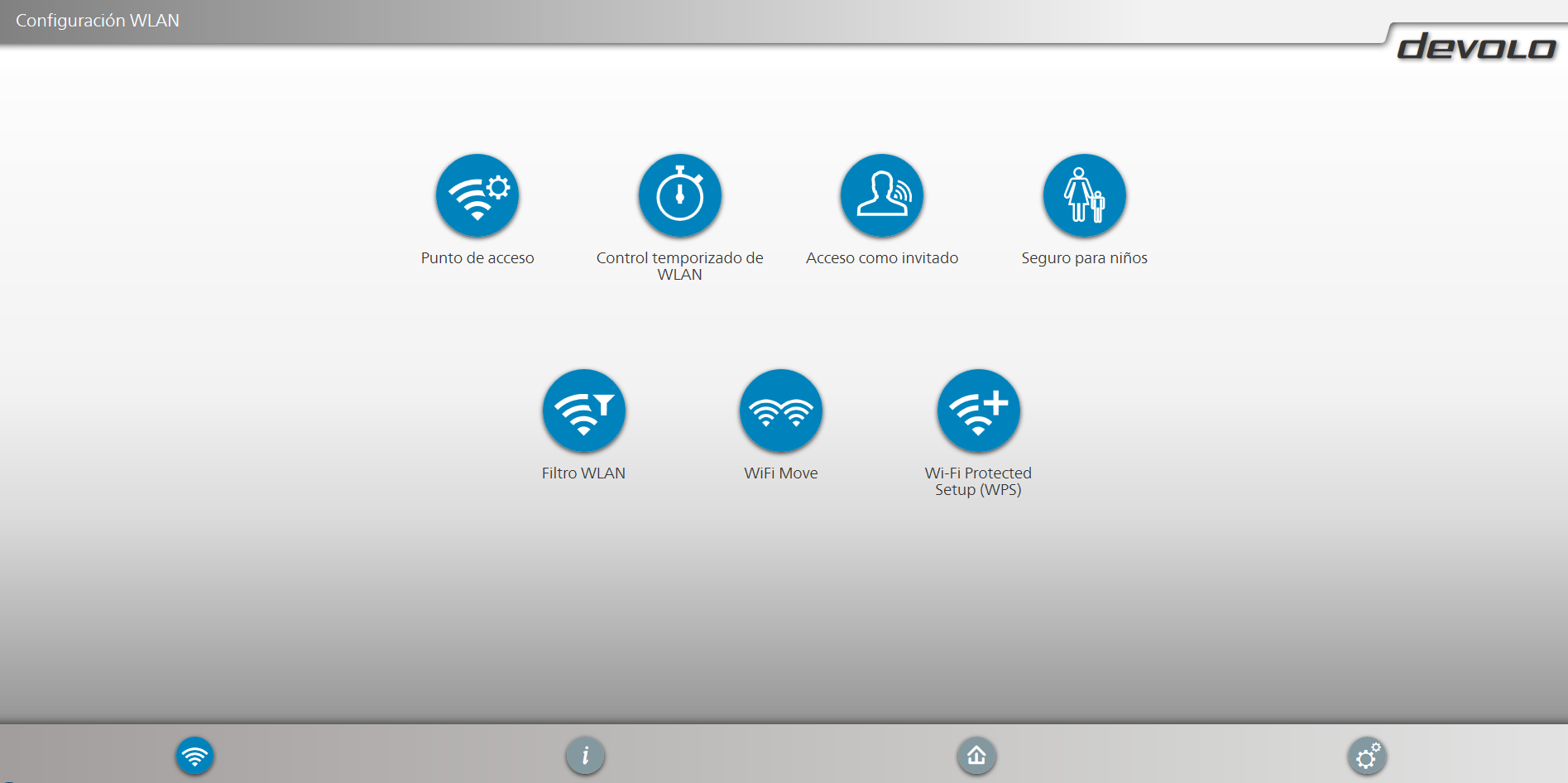
Como podéis ver en la imagen anterior, tenemos siete submenús distintos donde configuraremos todos los aspectos de la red inalámbrica Wi-Fi, estos submenús son los siguientes:
- Punto de Acceso
- Control temporizado de WLAN
- Acceso como invitado
- Seguro para niños
- Filtro WLAN
- WiFi Move
- Wi-Fi Protected Setup (WPS)
Un aspecto muy importante es tener en cuenta una serie de consejos para aumentar la velocidad PLC.
Punto de acceso
En este menú tenemos todo lo relacionado con la configuración de las dos redes inalámbricas, tendremos la opción de habilitar y deshabilitar el Wi-Fi, seleccionar la banda de 2.4GHz o 5GHz o ambas a la vez, introducir el nombre de la red (SSID) así como la contraseña y el tipo de cifrado que queremos. También tendremos la opción de ocultar la red Wi-Fi así como seleccionar manualmente el canal de emisión y en qué modo queremos emitir (802.11g, 802.11n, 802.11ac).
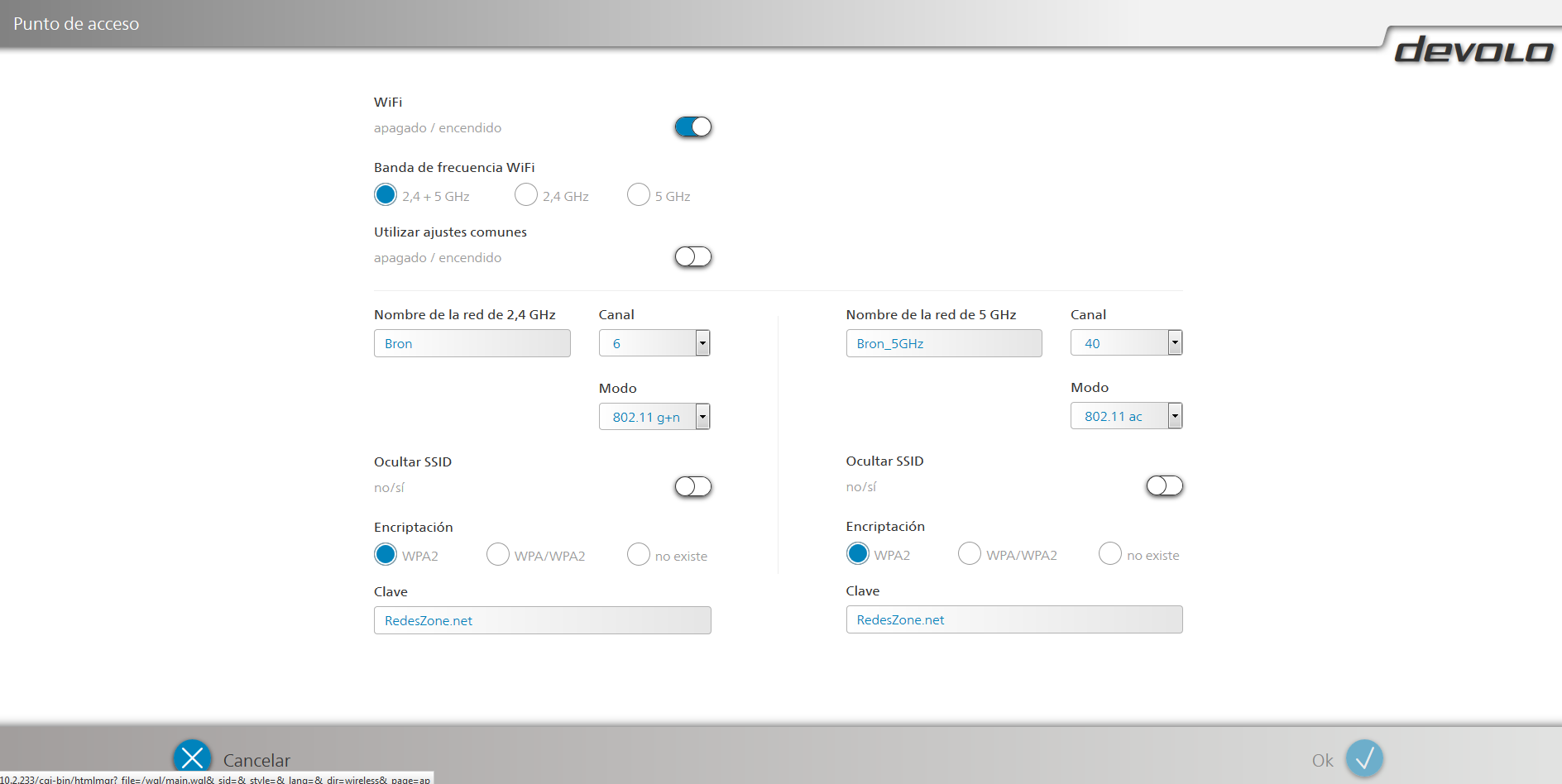
Si activamos el botón de «Utilizar ajustes comunes», el PLC creará una única red Wi-Fi con el mismo nombre y la misma contraseña, de esta forma los clientes inalámbricos tan solo verán una red Wi-Fi que trabaja en las dos bandas de forma simultánea, y podrán cambiarse de una a otra de forma totalmente transparente para conseguir el máximo rendimiento inalámbrico. Sin embargo, si desactivamos esta opción tendremos una mayor personalizaciónde ambas redes inalámbricas.
En la siguiente captura podéis ver las dos redes inalámbricas que hemos creado con estos devolo dLAN1200+ y cómo conseguimos en la habitación contigua una señal excelente:
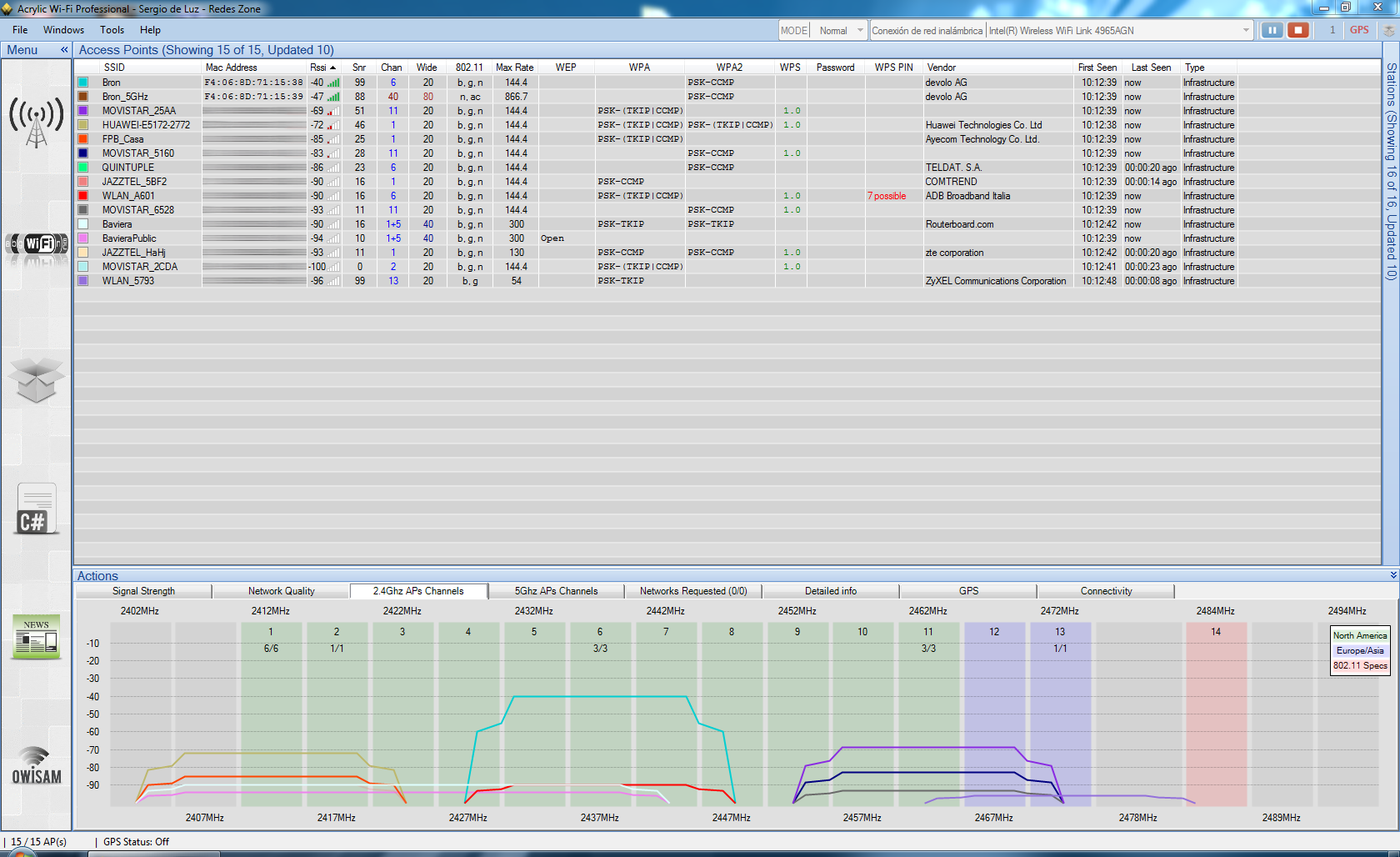
Una vez que hemos conocido las diferentes configuraciones que se pueden realizar en el punto de acceso inalámbrico, vamos a hablar de cómo funciona el control temporizado de la red Wi-Fi.
Control temporizado de WLAN
Esta opción de los PLC nos permite habilitar la red inalámbrica sólo en ciertos intervalos de tiempo, el menú del firmware de los devolo dLAN1200+ permiten una alta personalización ya que podremos fijar unas determinadas horas para que funcione todos los días de la semana y también fijar unas determinadas horas diferenciando por días de semana. Ejemplo:
- Podremos por ejemplo habilitar desde las 15.00 hasta las 23.00 la red inalámbrica todos los días de la semana.
- Podremos también habilitar los lunes de 15.00 hasta las 23.00 y los martes desde las 18.00 hasta las 22.00 y el resto de semana la red inalámbrica desactivada.
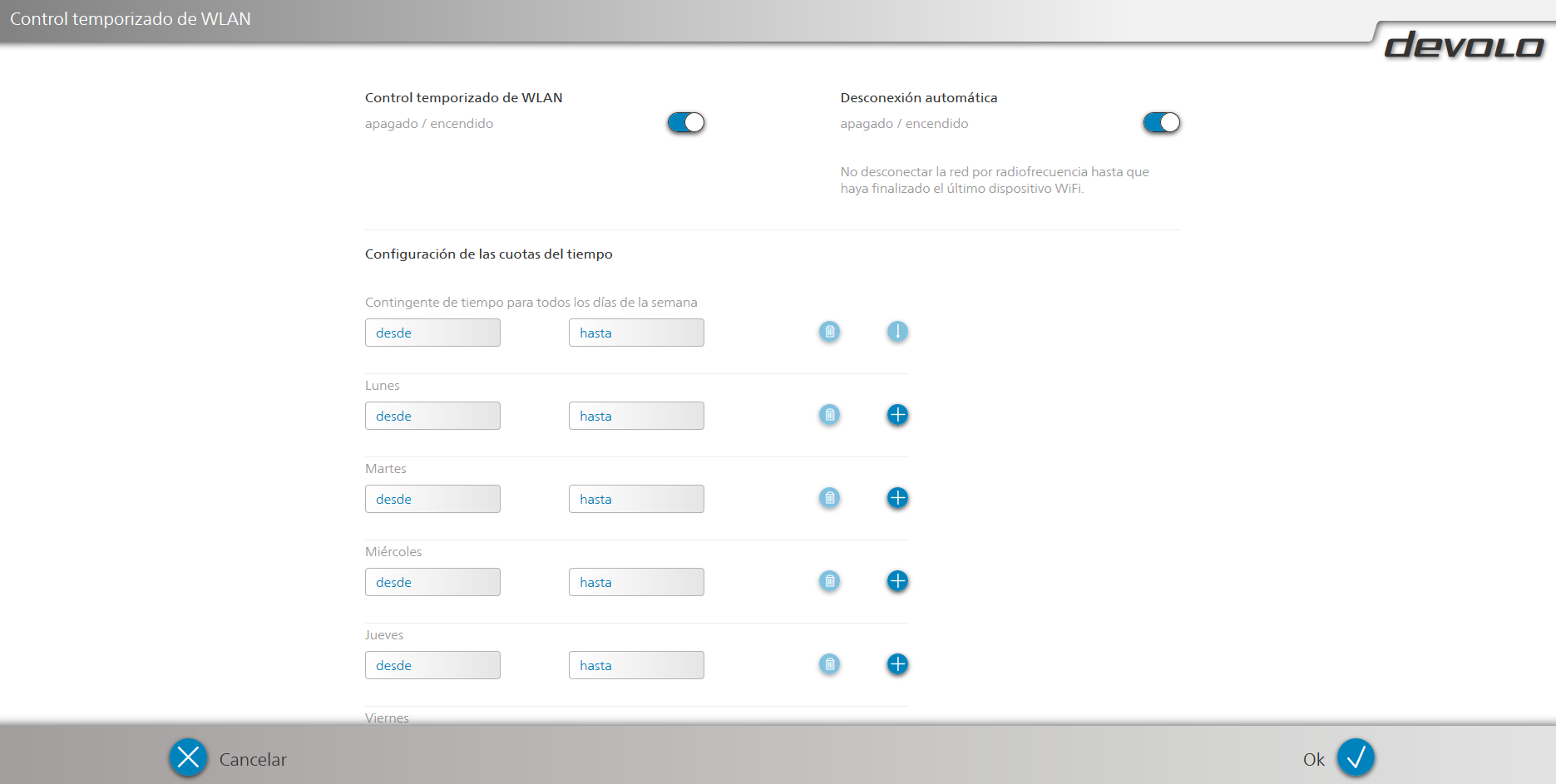
Una función muy interesante es que si estamos conectados a Internet y se nos pasa la hora de apagado del Wi-Fi, podremos configurar el PLC para que espere hasta que el último cliente Wi-Fi se haya desconectado, de esta manera no cortaremos la conexión a Internet del usuario interrumpiéndole en su tiempo de trabajo u ocio.
Acceso como invitado
Estos PLC permiten la creación de una red inalámbrica adicional para invitados, de esta forma nuestras visitas se podrán conectar a esta red sin necesidad de desvelar la contraseña de nuestra Wi-Fi principal. La configuración que el menú del firmware nos permite es poner un nombre de red (SSID) así como una contraseña WPA/WPA2, también podremos dejar la red Wi-Fi abierta sin ningún tipo de seguridad.
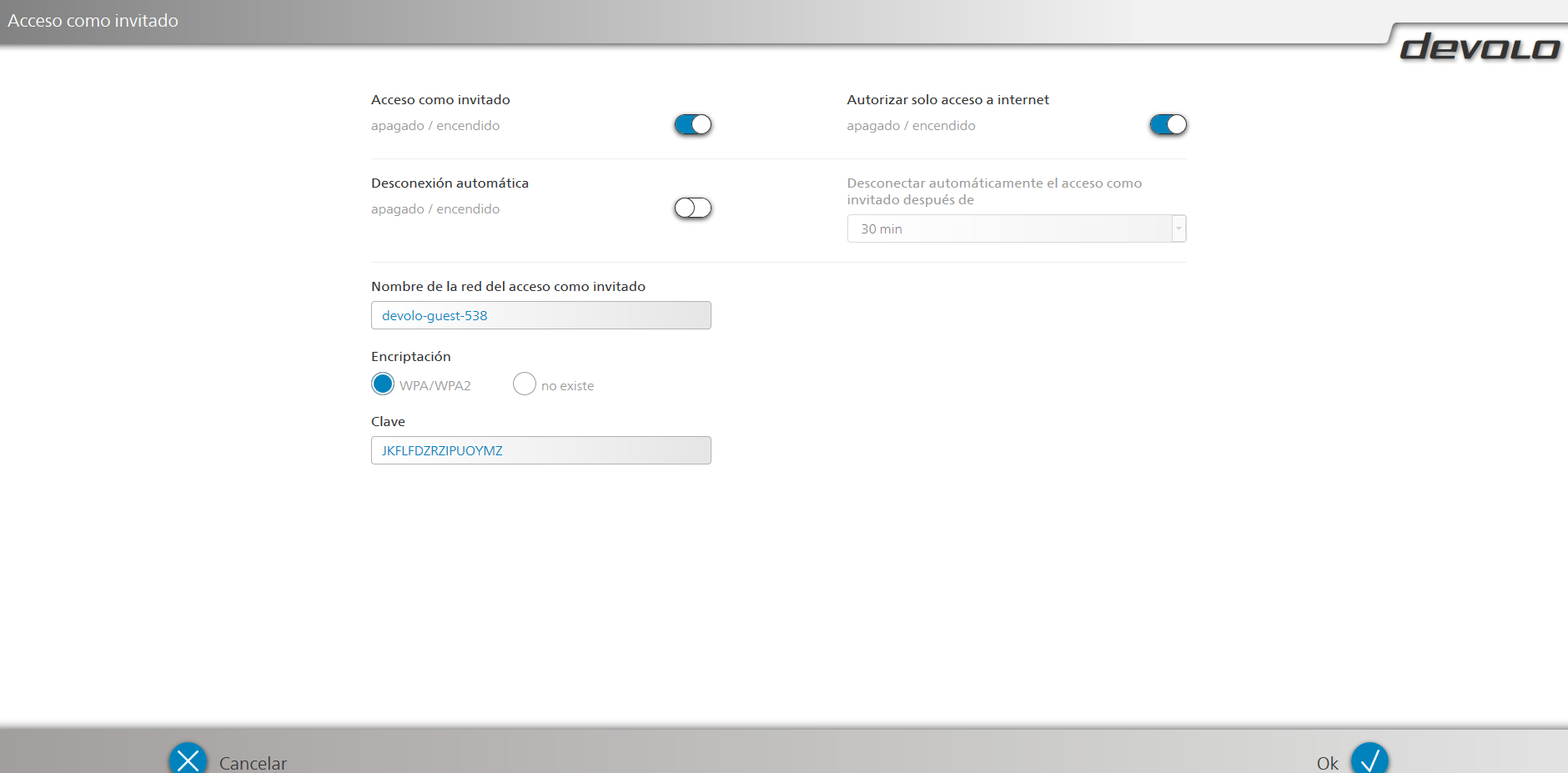
Algunas características adicionales realmente interesantes es que podremos permitir o denegar el acceso a la red local doméstica (es recomendable denegar el acceso a la red local doméstica para proteger nuestra privacidad). Asimismo también podremos programar el apagado automático de esta red inalámbrica tras un cierto tiempo de actividad que nos permite fijar, de esta forma podremos tener la red Wi-Fi para invitados durante un par de horas que esté nuestro invitado en casa y posteriormente se deshabilitará de forma completamente automática.
Seguro para niños
Esta opción de «seguro para niños» es un control parental pero no para bloquear diferentes webs, sino para que nuestros menores estén un determinado tiempo con acceso a Internet y no siempre. De esta forma, los clientes inalámbricos que demos de alta en esta opción tendremos la posibilidad de limitar sus horarios.
El funcionamiento del seguro para niños es realmente sencillo, simplemente deberemos introducir la dirección MAC del dispositivo que queremos limitar y posteriormente introducirlo en el listado de dispositivos Wi-Fi con límite de tiempo. En la parte superior derecha, cuando conectamos un equipo vía Wi-Fi, veremos un desplegable de los equipos directamente conectados al PLC y podremos añadirlos fácilmente.
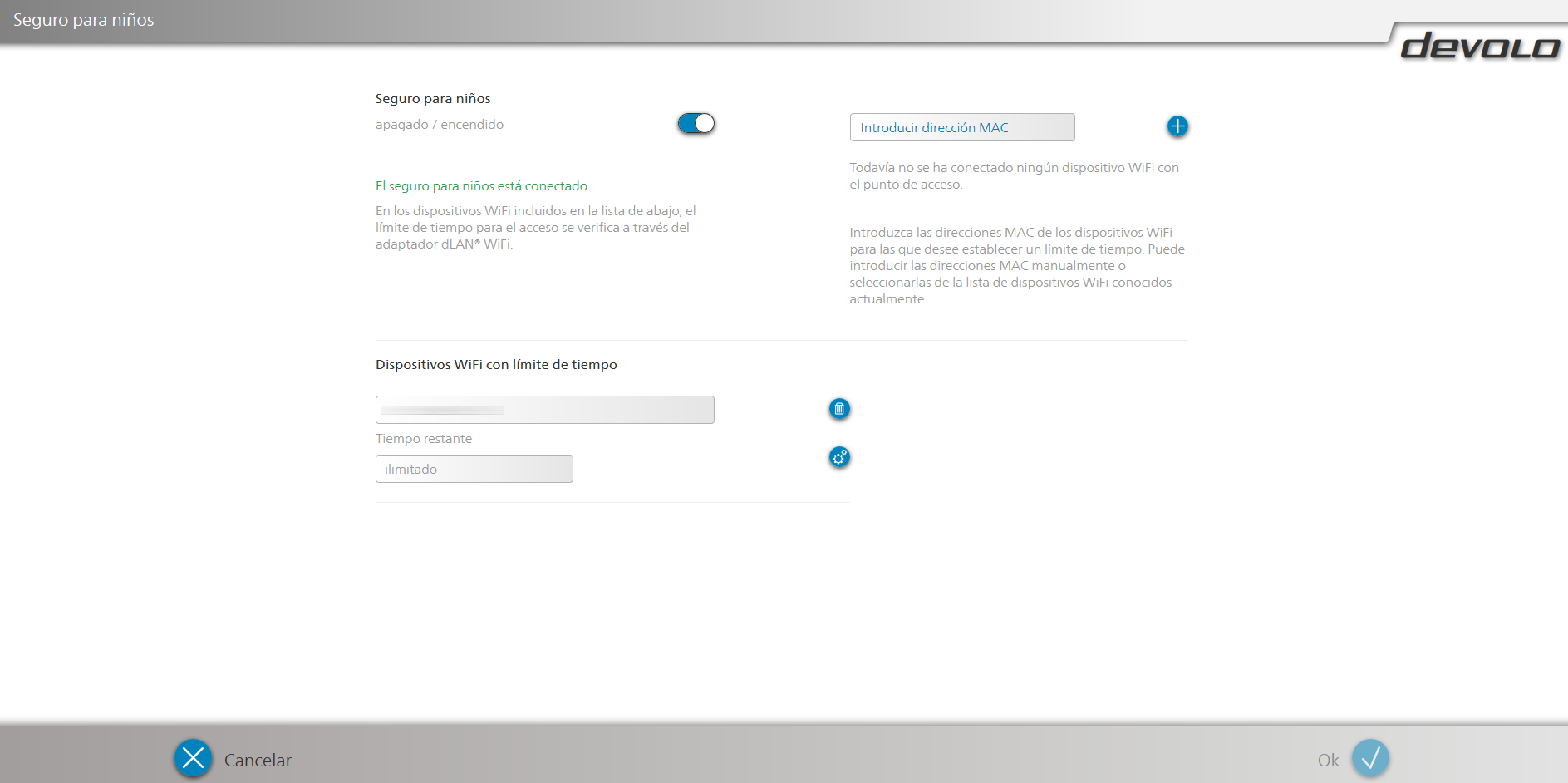
Una vez que añadimos los equipos los veremos en la parte inferior izquierda, y si pinchamos en «configuración» nos llevará directamente a un submenú donde podremos fijar el horario para permitir el acceso a Internet por parte de este equipo. La interfaz gráfica es exactamente igual que la del menú «control temporizado de WLAN»:
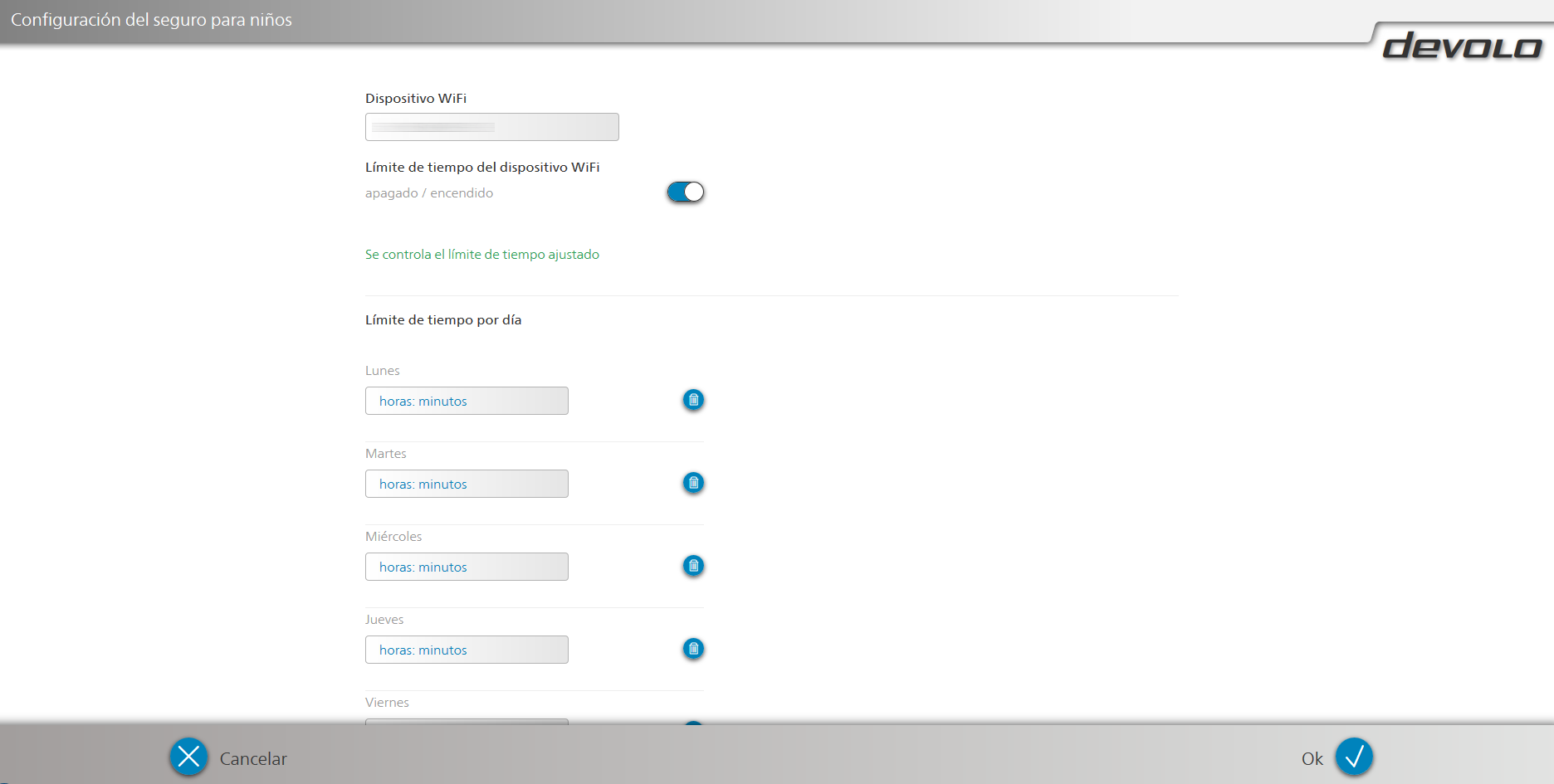
Tal y como podéis ver, dar de alta el dispositivo del menor es realmente sencillo, lo mismo si queremos configurar el horario de acceso en detalle por días de la semana. Una de las características que más hemos valorado de estos devolo es que los menús de configuración son realmente intuitivos.
Filtro WLAN
Esta opción nos permite realizar un filtrado MAC de los equipos que permitimos que se conecten al Wi-Fi de los PLC, una limitación de estos PLC es que si tenemos la funcionalidad WPS (Wi-Fi Protected Setup) activada, no podremos usar este filtrado MAC, el propio firmware de los devolo ya nos avisa de este problema:
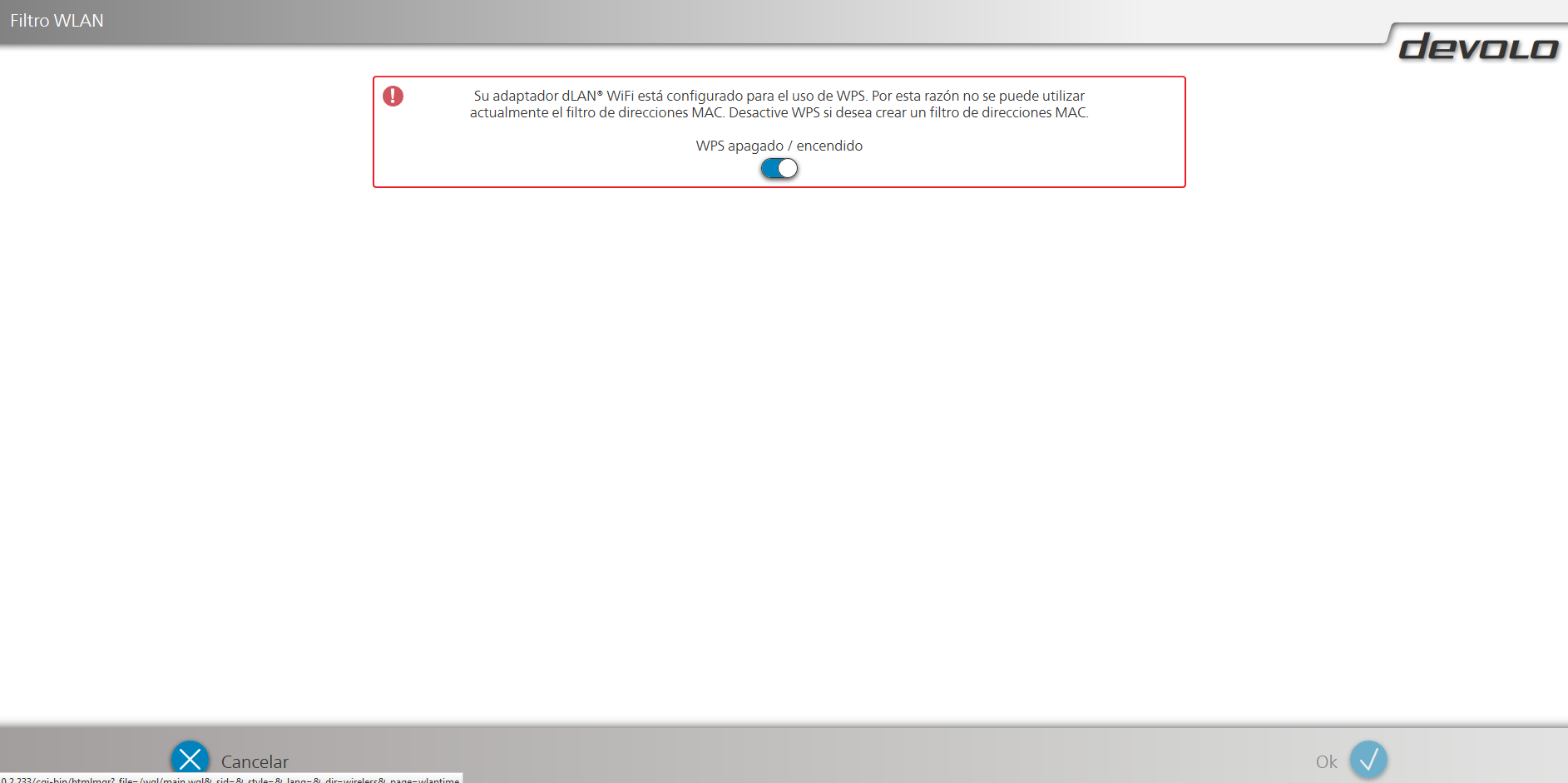
Si desactivamos el WPS veremos el típico menú para introducir la dirección MAC del dispositivo que queremos permitir a conectarse al AP, el resto de direcciones MAC que no estén dadas de alta se les denegará el acceso.
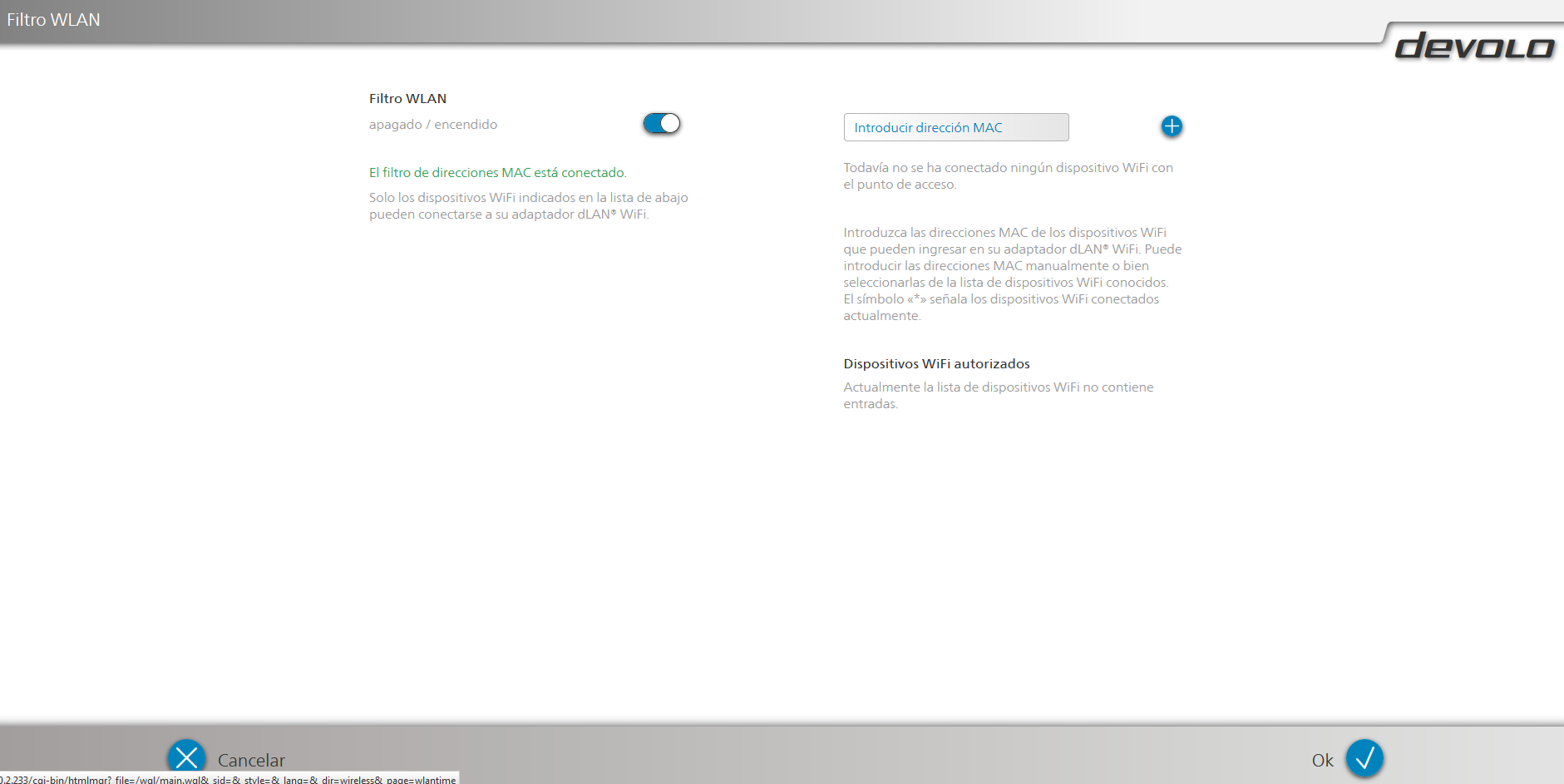
En el menú del firmware nos saldrá un listado con todos los dispositivos Wi-Fi que tenemos autorizados, en cualquier momento podemos quitar este filtrado MAC pinchando simplemente en «Filtro WLAN apagado/encendido».
WiFi Move
WiFi Move es una característica de devolo que nos permite clonar la configuración inalámbrica en todos los PLC devolo con punto de acceso. Gracias a esta opción no tendremos que ir PLC por PLC configurando la red inalámbrica, basta con hacer la configuración en un PLC para que se replique a todos ellos.
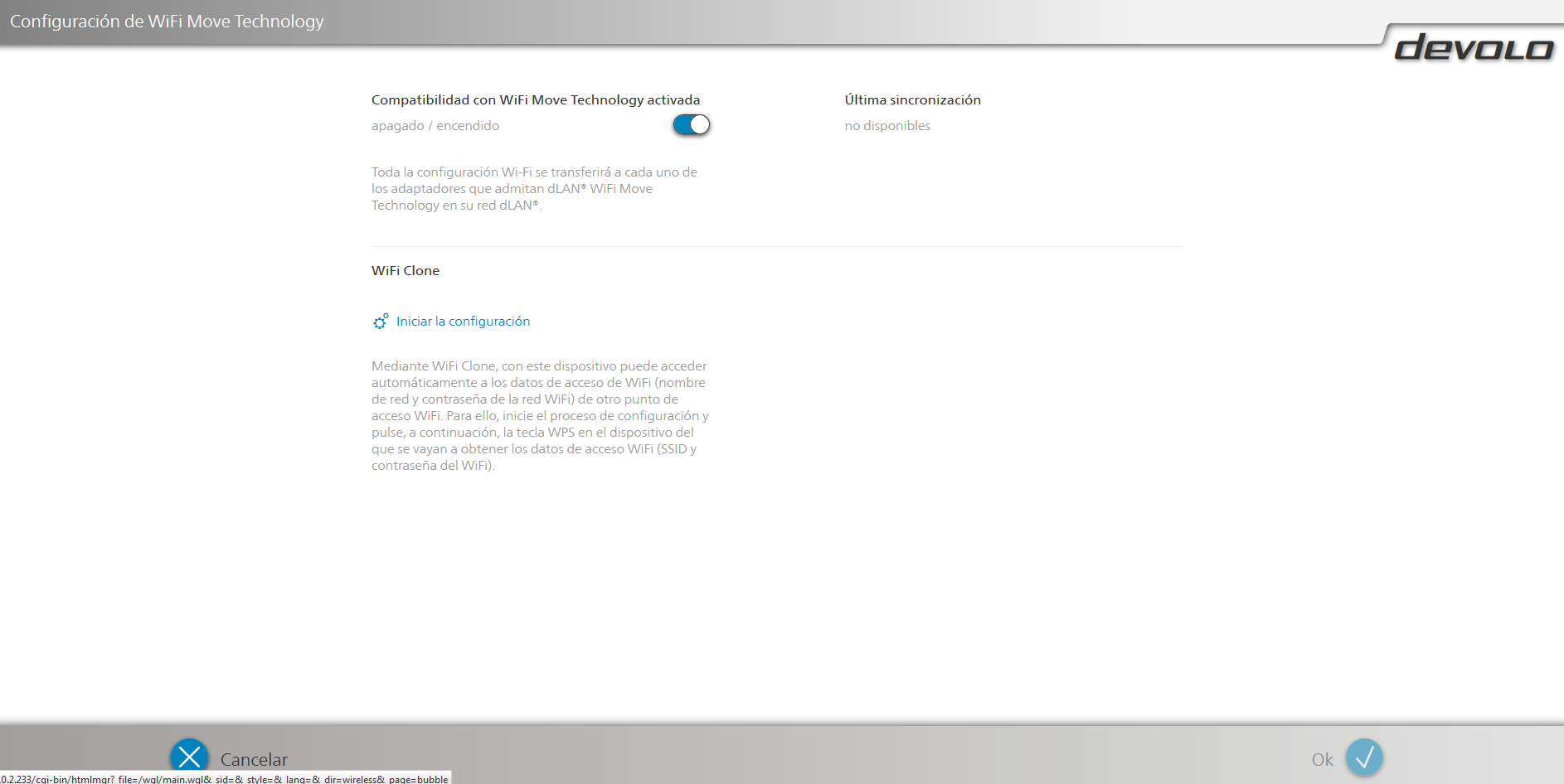
Estos devolo dLAN1200+ Wi-Fi AC también incorpora la característica WiFi Clone, esta opción nos permite clonar la red inalámbrica que tenemos actualmente configurado en nuestro router. De esta forma, si iniciamos la configuración WiFi Clone tendremos exactamente la misma configuración inalámbrica que nuestro router y no tendremos que realizar ninguna configuración adicional.
Wi-Fi Protected Setup (WPS)
Por último, este equipo tiene la característica WPS (Wi-Fi Protected Setup), de tal forma que podremos conectar los clientes inalámbricos sin necesidad de conocer la contraseña de acceso de la red inalámbrica Wi-Fi, simplemente pulsando el botón WPS del PLC podrán conectarse libremente durante 60 segundos para facilitar al máximo la conexión de los clientes inalámbricos.
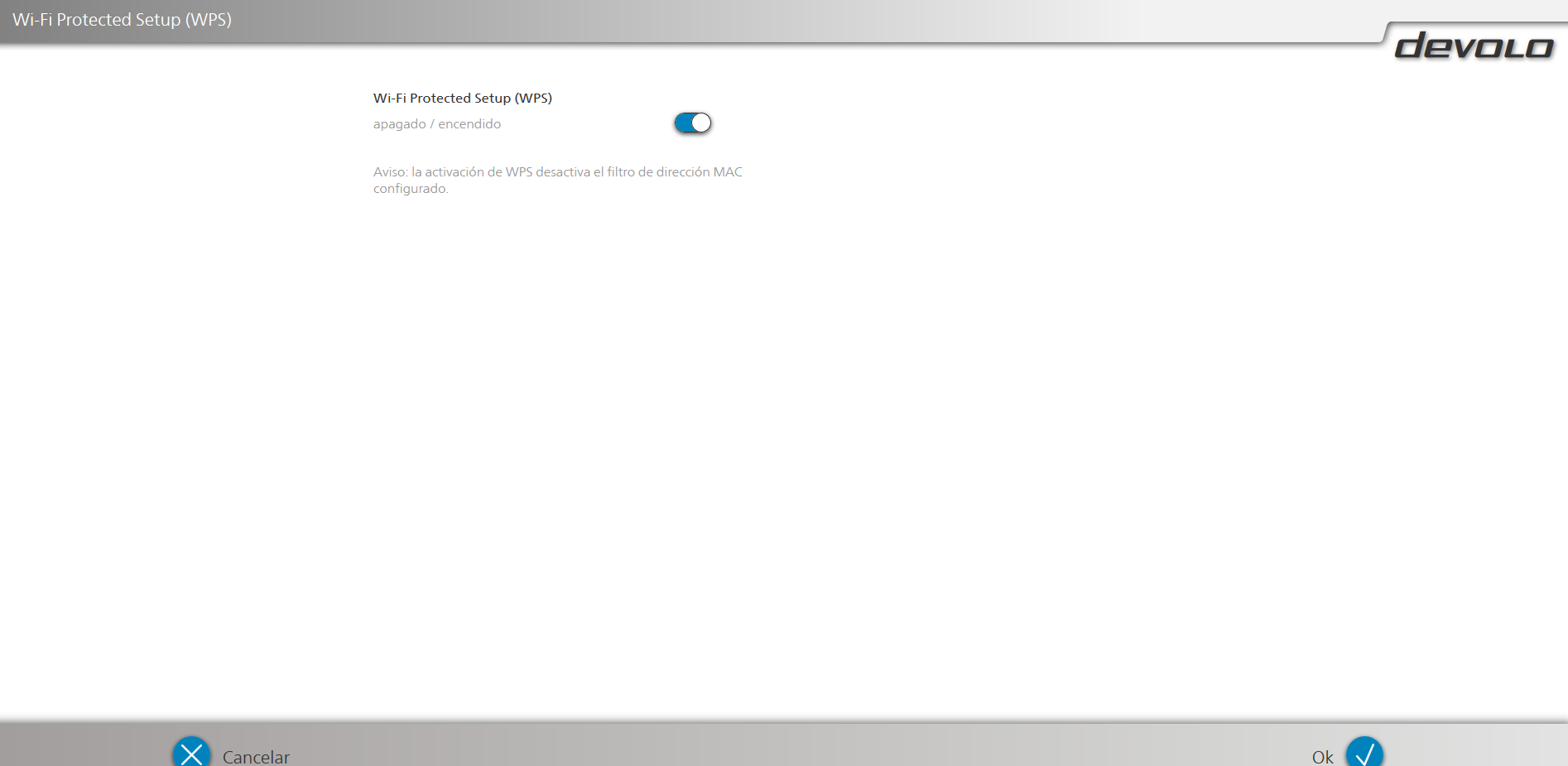
Debemos recordar que habilitar esta opción es incompatible con el filtrado MAC, por lo que si tenemos activado el WPS no podremos utilizar el filtrado MAC para impedir que otros clientes inalámbricos se conecten sin nuestra autorización expresa.
Hasta aquí hemos llegado con todas las configuraciones Wi-Fi que podremos realizar en los devolo dLAN1200+ Wi-Fi AC.
Os recomendamos visitar nuestro análisis a fondo de los devolo dLAN1200+ Wi-Fi AC para que veáis el excelente rendimiento que proporcionan, asimismo también podéis acceder a nuestra página dedicada del fabricante devolo donde encontraréis el resto de análisis y a la zona devolo PLC donde publicamos manuales de configuración y guías para sacar el máximo partido a los equipos devolo.
